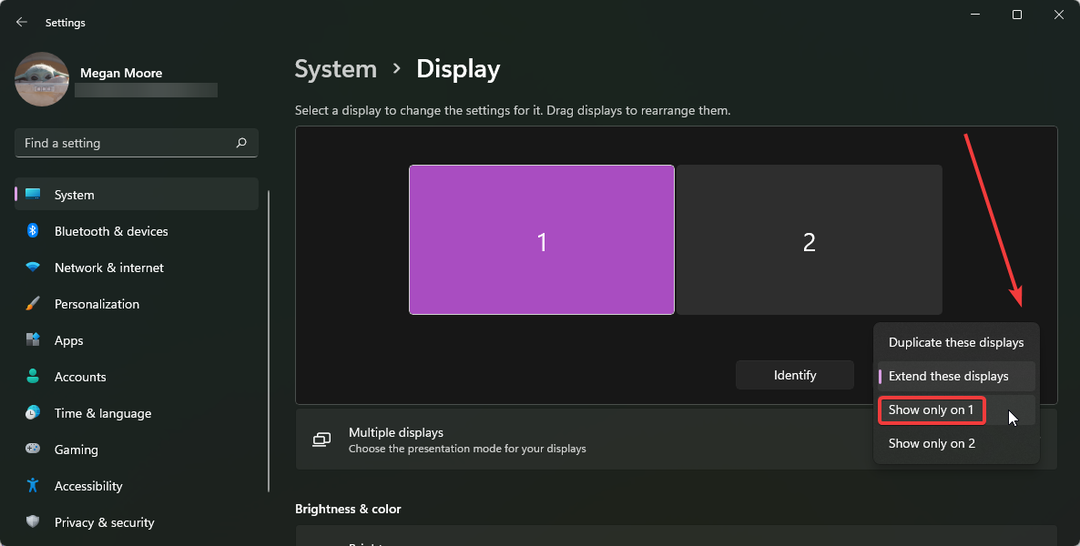- LG მონიტორის დრაივერის დაყენება მნიშვნელოვანი ნაბიჯია, თუ გსურთ აპარატურის ოპტიმალურად გაშვება.
- უპირველეს ყოვლისა, უნდა გაითვალისწინოთ ოფიციალური ვებსაიტიდან დაუყოვნებლივ ჩამოტვირთვა.
- როგორც ეფექტური ალტერნატივა, მოგერიდებათ წვდომა მოწყობილობის მენეჯერზე და გამოიყენეთ Update Driver ვარიანტი.
- დრაივერის ინსტალაციის მიზნით, სპეციალური პროგრამის გამოყენებამ შეიძლება მნიშვნელოვანი უპირატესობები მოგიტანოთ.
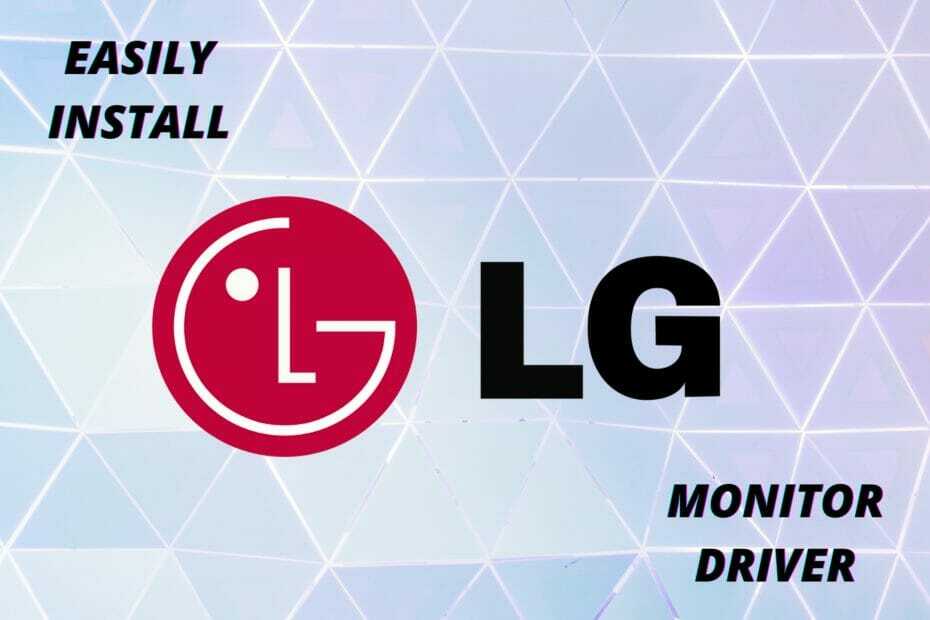
ეს პროგრამა გამოასწორებს კომპიუტერის ჩვეულებრივ შეცდომებს, დაგიცავთ ფაილის დაკარგვისგან, მავნე პროგრამისგან, აპარატურის უკმარისობისგან და თქვენი კომპიუტერის ოპტიმიზაციას მაქსიმალური მუშაობით შეასწორეთ კომპიუტერის პრობლემები და ამოიღეთ ვირუსები ახლა 3 მარტივ ეტაპზე:
- ჩამოტვირთეთ Restoro PC Repair Tool რომელსაც გააჩნია დაპატენტებული ტექნოლოგიები (პატენტი ხელმისაწვდომია) აქ).
- დააჭირეთ დაიწყეთ სკანირება Windows– ის პრობლემების მოსაძებნად, რომლებიც შეიძლება კომპიუტერის პრობლემებს იწვევს.
- დააჭირეთ შეკეთება ყველა თქვენი კომპიუტერის უსაფრთხოებასა და მუშაობაზე გავლენის მოსაგვარებლად
- Restoro გადმოწერილია 0 მკითხველი ამ თვეში.
მოწყობილობის დრაივერები წარმოადგენს კომპიუტერის თითოეული კომპონენტის ხერხემალს. იმისათვის, რომ მოწყობილობა სწორად გამოიყენოთ, პირველი ნაბიჯი, რომელიც უნდა დაიცვათ, გჭირდებათ დრაივერების დაყენება.
რამდენიმე გზაა, რომლითაც უნდა სცადოთ LG მონიტორის დრაივერების ინსტალაციის ალტერნატივა ვინდოუსი 10 ოპერაციული სისტემა.
თქვენ არ უნდა იდარდოთ იმაზე, რომ ვერ შეძლებთ ამის გაკეთებას, რადგან თითოეული მეთოდი საკმაოდ მარტივია. ასე რომ, სწორი მძღოლების მიღება მარტივია.
ამ სტატიაში დარწმუნდებით, რომ გაქვთ წვდომა საუკეთესო გზებზე, რომლითაც შეგიძლიათ მარტივად დააინსტალიროთ თქვენი LG მონიტორის მძღოლი. ამრიგად, წაიკითხეთ იგი მთლიანად და დაზოგეთ თქვენი ძვირფასი დროის ბევრად მეტი!
როგორ შემიძლია მარტივად დააყენოთ LG მონიტორის დრაივერი?
1. ეწვიეთ მწარმოებლის ვებსაიტს
- გადასვლა LG პროგრამული და დრაივერის პროდუქტების ოფიციალური ვებგვერდი.
- მოძებნეთ თქვენი LG მონიტორის დრაივერის ზუსტი ვერსია.
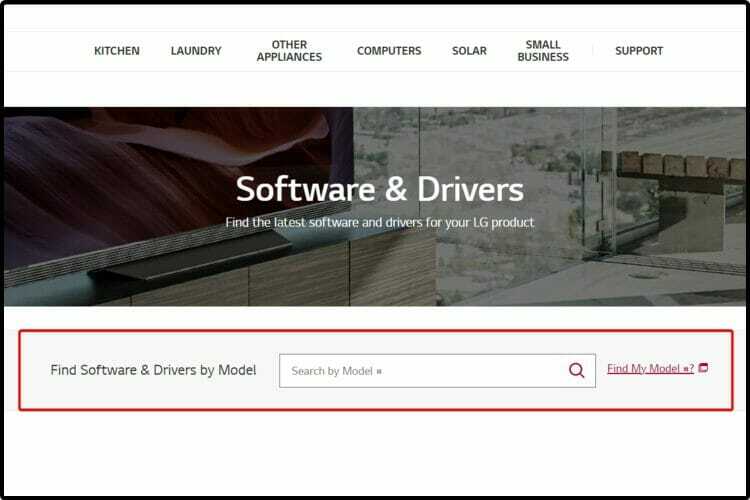
- თქვენი LG მონიტორის დრაივერის აღმოჩენის შემდეგ, ჩამოტვირთეთ zip ფაილი
- გახსენით ფაილი და გაუშვით გადმოწერილი .exe ფაილი.
- უბრალოდ მიჰყევით ეკრანზე მოთხოვნილებებს და დააინსტალირეთ მონიტორის დრაივერი.
- გადატვირთეთ კომპიუტერი.
ეს მეთოდი საშუალებას მოგცემთ ხელით დააყენოთ თქვენი LG მონიტორის დრაივერი. ამის გათვალისწინებით, მას უფრო მეტი დრო სჭირდება, ვიდრე სხვა ხელმისაწვდომი მეთოდები.
თქვენი კომპიუტერის გადატვირთვა მარტივი ამოცანა უნდა იყოს. ამასთან, თუ რაიმე შეცდომა მოხდა, გადახედეთ ამას სახელმძღვანელო, რომელიც ეძღვნება Windows 10 PC- ს, გადატვირთულია გადატვირთვის საკითხებზე.
2. მოწყობილობის მენეჯერზე წვდომა
- ღია Მოწყობილობის მენეჯერი.

- გაფართოება მონიტორები, მარჯვენა ღილაკით დააჭირეთ ღილაკს ზოგადი PnP მონიტორი, და აირჩიეთ Თვისებები.

- აირჩიეთ მძღოლი ჩანართზე, შემდეგ დააჭირეთ ღილაკს განაახლეთ მძღოლი.

- Დააკლიკეთ დათვალიერება ჩემი კომპიუტერი მძღოლებისთვის.

- აირჩიეთ მოდით, ავირჩიოთ ჩემს კომპიუტერში არსებული დრაივერების სიიდან.

- Დააკლიკეთ დისკი, დაათვალიერეთ იგი და აირჩიეთ კარგი.
3. გამოიყენეთ მესამე მხარის პროგრამული უზრუნველყოფა
ეფექტური და რისკის შემცველი პროცესის უზრუნველსაყოფად, მესამე მხარის პროგრამული უზრუნველყოფის ინსტრუმენტის გამოყენება, რომელიც სპეციალიზებულია ამ სფეროში, დაგეხმარებათ მნიშვნელოვნად დაგეხმარებათ.
განსხვავებით წინადან, ეს მეთოდი საშუალებას გაძლევთ ავტომატურად შეასრულოთ ინსტალაცია, დაზოგოთ თქვენი დრო ბევრად მეტი და უზრუნველყოთ გრძელვადიანი დახმარება.
 დრაივერები აუცილებელია თქვენი კომპიუტერისთვის და ყველა იმ პროგრამისთვის, რომელსაც ყოველდღიურად იყენებთ. თუ გსურთ ავარიები, გაყინვები, შეცდომები, ჩამორჩენა ან რაიმე სხვა პრობლემა თავიდან აიცილოთ, საჭიროა მათი განახლება.მძღოლის განახლებების მუდმივი შემოწმება შრომატევადია. საბედნიეროდ, შეგიძლიათ გამოიყენოთ ავტომატიზირებული გადაწყვეტა, რომელიც უსაფრთხოდ შეამოწმებს ახალ განახლებებს და მარტივად გამოიყენებს მათ და ამიტომ ჩვენ გირჩევთ DriverFix.მიჰყევით ამ მარტივ ნაბიჯებს თქვენი დრაივერების უსაფრთხოდ განახლებისთვის:
დრაივერები აუცილებელია თქვენი კომპიუტერისთვის და ყველა იმ პროგრამისთვის, რომელსაც ყოველდღიურად იყენებთ. თუ გსურთ ავარიები, გაყინვები, შეცდომები, ჩამორჩენა ან რაიმე სხვა პრობლემა თავიდან აიცილოთ, საჭიროა მათი განახლება.მძღოლის განახლებების მუდმივი შემოწმება შრომატევადია. საბედნიეროდ, შეგიძლიათ გამოიყენოთ ავტომატიზირებული გადაწყვეტა, რომელიც უსაფრთხოდ შეამოწმებს ახალ განახლებებს და მარტივად გამოიყენებს მათ და ამიტომ ჩვენ გირჩევთ DriverFix.მიჰყევით ამ მარტივ ნაბიჯებს თქვენი დრაივერების უსაფრთხოდ განახლებისთვის:
- ჩამოტვირთეთ და დააინსტალირეთ DriverFix.
- განაცხადის გაშვება.
- დაელოდეთ DriverFix– ს ყველა თქვენი გაუმართავი დრაივერის გამოსავლენად.
- პროგრამა ახლა გაჩვენებთ ყველა დრაივერს, რომელსაც პრობლემები აქვს და თქვენ უბრალოდ უნდა აირჩიოთ ის, რაც გსურთ გამოსწორებული.
- დაელოდეთ DriverFix- ს უახლესი დრაივერების ჩამოტვირთვასა და დაინსტალირებას.
- Რესტარტი თქვენი კომპიუტერი, რომ ცვლილებები შევიდეს.

DriverFix
დრაივერები აღარ შექმნიან პრობლემებს, თუ ამ ძლიერ პროგრამულ უზრუნველყოფას დღეს ჩამოტვირთავთ და იყენებთ.
ეწვიეთ ვებგვერდს
უარი პასუხისმგებლობაზე: ეს პროგრამა უნდა განახლდეს უფასო ვერსიიდან, რათა შეასრულოს კონკრეტული მოქმედებები.
იმ შემთხვევაში თუ გაინტერესებთ როგორ დააყენოთ თქვენი LG მონიტორის დრაივერი, ვიმედოვნებთ, რომ ჩვენი ზემოთ მოცემული პროცედურები ძალიან სასარგებლო აღმოჩნდა.
ასევე, თუ გსურთ მიიღოთ დამატებითი ინფორმაცია ჩვენს მიერ რეკომენდებული მძღოლის განახლების შესახებ, მოგერიდებათ გაეცნოთ როგორ განაახლეთ და დააფიქსირეთ თქვენი დრაივერები, როგორც ექსპერტი.
უფრო მეტიც, ნუ დააყოვნებთ კომენტარს ქვემოთ მოცემულ განყოფილებაში და შეგვატყობინეთ რომელი შემოთავაზებული ვარიანტია თქვენთვის საუკეთესო.
 კიდევ გაქვთ პრობლემები?შეასწორეთ ისინი ამ ინსტრუმენტის საშუალებით:
კიდევ გაქვთ პრობლემები?შეასწორეთ ისინი ამ ინსტრუმენტის საშუალებით:
- ჩამოტვირთეთ ეს PC სარემონტო ინსტრუმენტი TrustPilot.com– ზე შესანიშნავია (ჩამოტვირთვა იწყება ამ გვერდზე).
- დააჭირეთ დაიწყეთ სკანირება Windows– ის პრობლემების მოსაძებნად, რომლებიც შეიძლება კომპიუტერის პრობლემებს იწვევს.
- დააჭირეთ შეკეთება ყველა დაპატენტებულ ტექნოლოგიებთან დაკავშირებული პრობლემების მოგვარება (ექსკლუზიური ფასდაკლება ჩვენი მკითხველისთვის).
Restoro გადმოწერილია 0 მკითხველი ამ თვეში.